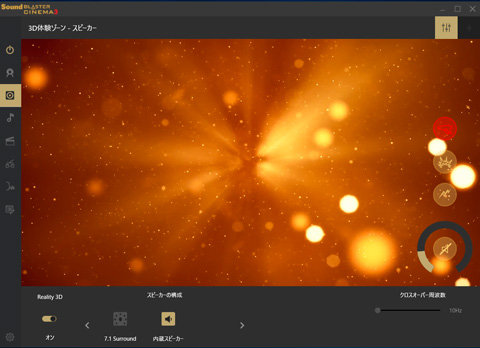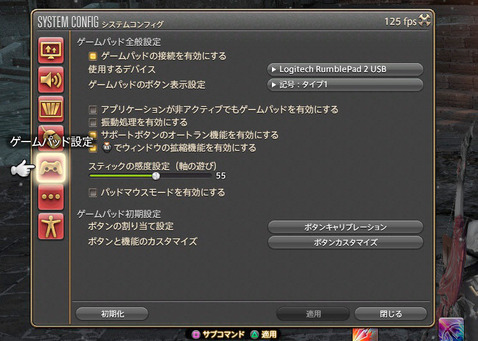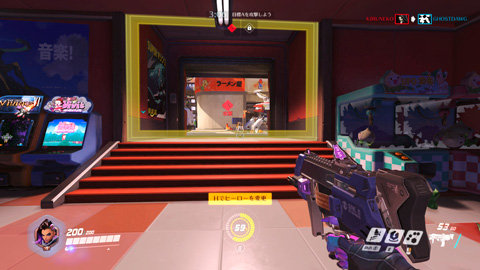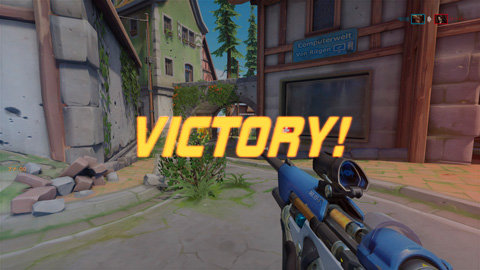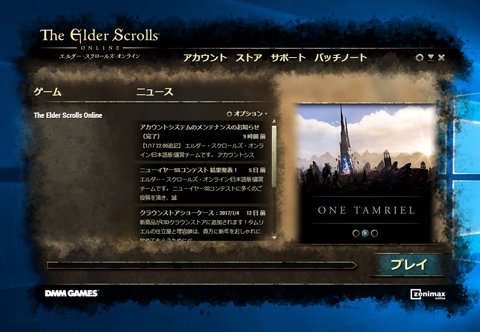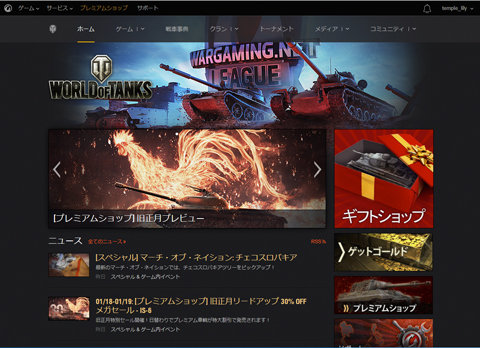ファイナルファンタジーXIV拡張パック4.0「STORM BLOOD 紅蓮のリベレーター」が6月20日正式スタートし第一弾のレビューとなります。今回はパソコン専門ショップ「ドスパラ」様より紅蓮FF14推奨ゲーミングノートパソコン「ガレリアGKF1070NF」をお借りできましたので、また自分なりにレビューしてみたいと思います。
ガレリアGKF1070NFは、NVIDIAの最新モバイルグラフィックチップ「GeForce GTX1070」を搭載し、インテル第七世代の最新CPUにヴァージョンアップしたゲーミングノートの中でも最先端を行くノートになります。
いち早く紅蓮FF14推奨ノートに認定されており、高性能なGPUにふさわしい液晶パネルを使っており、今年始めに同型のCPUがSkylakeのCore-i7-6700HQ版をレビューさせてもらったんですが、CPUの更新だけではなく、さらなる進化も発見出来ました。
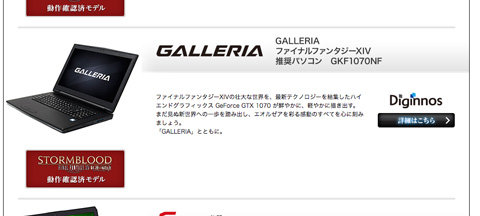
ガレリア GKF1070NFの主なスペックは
OS:Windows10 Home
CPU:intel Core i7-7700HQ (Kabylake 4コア8スレッド 2.6GHz ターボブースト時3.5GHzまで上昇)
メモリ:8GB(SO-DIMM DDR4 4GB×2)デュアルチャネル
グラフィック:NVIDIA GeForce GTX1070 DDR5 8GB
ストレージ:SSD250GB+HDD1TB
DVD:DVDスーパーマルチドライブ(DVD/CD読み書き)
液晶画面:17.3インチ 非光沢パネル フルHD(1920×1080ドット)G-SYNC対応
Webカメラ:フロントカメラ フルHD画質
USB:3.0×6、3.1type-C×1
カードリーダー:SDカード(SDXC対応)
グラフィック出力:HDMI1.4×1、miniDisplayPort1.2×1
有線LAN:1000BASE-T(killerE2400)
無線LAN:intel IEEE802.11 ac/a/b/g/n
Bluetooth:4.2
バッテリー:リチウムイオンバッテリー(約3.9時間)
サイズ:428(幅)×294(奥行き)×48(高さ) mm
重量:3.7kg(バッテリー込み)
重量:3.7kg(バッテリー込み)
※2017年7月10日現在
これノートPCの表ですからね。スペックだけ見ても非凡な性能をうかがわせます。この中に今考えられる技術を最大限詰め込んでいるわけですね。ひと昔は発熱の問題でノート用のCPUやGPUは大したものを載せられずデスクトップと大きく性能差があったものですが、2017年になるともうほとんどそれを気にする事はなくなってきたように思います。グラフィックチップにしても、もう型番の末尾にM(モバイル用)が付かなくなった事からもデスクトップと遜色ない性能をノートに組み込めるようになった、という意味なのでしょう。
ストレージも必要にして十分なSSD+HDDの組み合わせで、もちろん用途に応じてさらなる増量もカスタマイズ可能です。他にもメモリは32GBまで増量可、あとDVDドライブをBru-rayに変更可能です。
これノートPCの表ですからね。スペックだけ見ても非凡な性能をうかがわせます。この中に今考えられる技術を最大限詰め込んでいるわけですね。ひと昔は発熱の問題でノート用のCPUやGPUは大したものを載せられずデスクトップと大きく性能差があったものですが、2017年になるともうほとんどそれを気にする事はなくなってきたように思います。グラフィックチップにしても、もう型番の末尾にM(モバイル用)が付かなくなった事からもデスクトップと遜色ない性能をノートに組み込めるようになった、という意味なのでしょう。
ストレージも必要にして十分なSSD+HDDの組み合わせで、もちろん用途に応じてさらなる増量もカスタマイズ可能です。他にもメモリは32GBまで増量可、あとDVDドライブをBru-rayに変更可能です。
ガレリア GKF1070NF実機レビュー

まずは開封の様子を。本体は柔らかい発泡ポリエチレンのシートとビニールで二重にくるまれており、左に電源、本体下にその他のものが入っています。

中身は本体に電源アダプター、ドライバーソフトのCDとPOWERDVD12(DVD再生ソフト)とマニュアルです。電源アダプターを挿し電源スイッチを入れれば、再生ソフトもインストール済みなので簡単な設定のあと、インターネットの接続さえ出来ればすぐに使えます。事務作業はお手の物、イラスト作成、音楽編集、動画編集、メインのPCゲームそしてVRなどなど、これ一台で想像が膨らみます。
世間では動画編集はMacというイメージがあったりしますが、実はAdobe系ならソフトは共通ですし性能もPCの方が一歩リードしています。

ひっくり返すと、沢山の排気するスリットが、この面と上部の背面にあります。2つのファンにより強力に内部の熱を排出する仕組みになっています。

大きさの感覚をイメージしてもらうために、A4サイズの攻略本と拡張パックの箱を置いてみました。本機はサイズからいうと紙でいうA3サイズに近いですね。17.3インチというノートでは大画面になるのでそれなりの大きさになります。

ハイエンドモデルだけあってバッテリーもしっかりしたものになっており、5.5インチのスマホよりわずかに一回り大きいサイズでした。

ハイエンドモデルだけあってバッテリーもしっかりしたものになっており、5.5インチのスマホよりわずかに一回り大きいサイズでした。

キーボード、マウスパッドです。今どきは普通になってきましたイルミネーション機能のついたキートップのおかげで、視認性が高く手元が暗いなど環境に左右されにくいので作業やプレイがはかどります。キーも横幅に余裕があるため無理な配置も少なくタイピングがしやすいと思いました。
もちろん常時こんなカラフルに光るわけではなく、KLM(Keyboard light management)というアプリがインストールされているのでそこで全体の色や部分的にだけ光らせるなどの指定ができます。
もちろん常時こんなカラフルに光るわけではなく、KLM(Keyboard light management)というアプリがインストールされているのでそこで全体の色や部分的にだけ光らせるなどの指定ができます。

画面を横から見たところです。視野角も十分広くてとても鮮やかで見やすいと思いました。さすがハイエンド機だなという感じですね。

上から見ても、変に白っぽく色変化せずとても鮮明です。

上から見ても、変に白っぽく色変化せずとても鮮明です。

ノートPCにはもう必須となっていますWebカメラとマイクは液晶の上についています。FF14ではLSやFCでコンテンツを攻略する場合などにボイスチャットもスカイプやPC用ラインなどで簡単に実現できますね。

左側面にはUSB3.0が4つ、ライン入力、ライン出力、ヘッドフォン、マイク入力があります。

右側面にはDVDスロット、USB3.0が2つあります。両側にUSBがあるので左利きの方でも有線のマウスやゲームパッドの取り回しもやりやすいかなと思います。

背面には左からminiDisplayPort、USB3.1 TypeC、HDMI、有線LANポート、電源ジャックが配置されています。その左右には排気口がありますので、効率よい排熱のためある程度スペースは確保した方がよいようです。HDMIとDisplayPortを使えばマルチモニター化も簡単にできますので、フルHDより高い解像度のモニターにも接続可能で(HDMIは4K30Hzまで可能)より広い作業スペースが確保できます。
 有線LANですが、FF14だとたまにPT中に回線が切れたのか中々帰って来れない人がいたりします。本機には「Killer E2400」というチップが採用されており、こういった不測の事態を避けられるよう、FF14と同時に動いている他のプログラムとのプライオリティ(優先度)を任意に設定出来るアプリが付属していますので、有線である以上はプロバイダーのメンテ等ない限り安定した接続が見込めると思います。オンラインゲームが多い現在は安心して楽しむためには大事なポイントかなと思います。
有線LANですが、FF14だとたまにPT中に回線が切れたのか中々帰って来れない人がいたりします。本機には「Killer E2400」というチップが採用されており、こういった不測の事態を避けられるよう、FF14と同時に動いている他のプログラムとのプライオリティ(優先度)を任意に設定出来るアプリが付属していますので、有線である以上はプロバイダーのメンテ等ない限り安定した接続が見込めると思います。オンラインゲームが多い現在は安心して楽しむためには大事なポイントかなと思います。
有線を使えば確実なのはわかってますので、今回はあえて無線を使ってFF14をプレイしてみました。プログラムの大容量ダウンロードなどはやはり有線がいいのですが、外や出張先などで使えるノート型ですので、より実戦的な使い方を試してみました。無線LANもインテル製の高品位なアンテナが組み込まれていますので同じ部屋にルーターがあることもありますが、こちらもお返しする最後までノントラブルだったことをご報告いたします。

有線を使えば確実なのはわかってますので、今回はあえて無線を使ってFF14をプレイしてみました。プログラムの大容量ダウンロードなどはやはり有線がいいのですが、外や出張先などで使えるノート型ですので、より実戦的な使い方を試してみました。無線LANもインテル製の高品位なアンテナが組み込まれていますので同じ部屋にルーターがあることもありますが、こちらもお返しする最後までノントラブルだったことをご報告いたします。

キーボード左側にはよく使うボタン類が配置されていますが、中でも本機の特長としてGPUを連続で使う場合など内部で自動的に2つのファンが排気するところを、自分のタイミングであらかじめ掛けておく事も出来ます。2つ回るとさすがに排気音は大きくなりますが、こまめに調整することが出来ればよりパーツ類を大事にできるのかなと思います。普段使いやあまり混み合わないエリアなどで遊んでいる場合は意外と1つのファンでいけてましたのでそこらも内部パーツの低発熱化が貢献してるんでしょうね。1つだとエアコン等や扇風機をつけていれば気にならないレベルだと思いました。

うちのPC環境との接続をしてみました。HDMIを使ってフルHDのEIZOモニター「FS-2434」に繋いでいます。当然ゲームには何も影響なく同時にYoutubeなどが楽しめます。
サブ画面は今何かと話題のPUBGのプレイ映像です。色々調べてみたんですが、フルHDだとGTX1060 6GBの描画性能があれば十分遊べるようですね。丁度FF14の推奨スペックに近いようですから、当然このGFK1070NFも問題なく高品位で遊べます。

パソコン音響機器で世界中で人気のクリエイティブ社「Sound BLASTER CINEMA3」のサウンドチップを内蔵しており、外部スピーカー無しでもしっかりとしたサウンドを楽しめます。サウンドブラスターは自作PCを知った1990年代から人気の高級サウンドカードのメーカーでしたね。
もし家族に音を漏らしたくない場合は、FF14紅蓮のリベレーター推奨周辺機器に認定されているロジクールのG533ワイヤレスヘッドセットが口コミも高いようです。ワイヤレスでストレスフリーに7.1サラウンドが楽しめるのもポイントですね。ドスパラさんでも発売中です。

あと液晶モニターの性能についてもリリースするごとに新しい進化を見ることができます。GKF1070NFで採用されている液晶パネルと駆動エンジンにはフルHD(1920×1080ドット)にG-SYNCを装備し、GTX1070の有り余るGPUパワーを使い滑らかな空間の描写を実現するわけですが、今回気づいたのは垂直リフレッシュレートが75Hzになっている事です。これはFF14をプレイしていて気づきました。

実際に紅蓮のリベレーター新ベンチやプレイからご説明しますと、
サブ画面は今何かと話題のPUBGのプレイ映像です。色々調べてみたんですが、フルHDだとGTX1060 6GBの描画性能があれば十分遊べるようですね。丁度FF14の推奨スペックに近いようですから、当然このGFK1070NFも問題なく高品位で遊べます。

もし家族に音を漏らしたくない場合は、FF14紅蓮のリベレーター推奨周辺機器に認定されているロジクールのG533ワイヤレスヘッドセットが口コミも高いようです。ワイヤレスでストレスフリーに7.1サラウンドが楽しめるのもポイントですね。ドスパラさんでも発売中です。

あと液晶モニターの性能についてもリリースするごとに新しい進化を見ることができます。GKF1070NFで採用されている液晶パネルと駆動エンジンにはフルHD(1920×1080ドット)にG-SYNCを装備し、GTX1070の有り余るGPUパワーを使い滑らかな空間の描写を実現するわけですが、今回気づいたのは垂直リフレッシュレートが75Hzになっている事です。これはFF14をプレイしていて気づきました。
ガレリア GKF1070NFでのベンチ結果と実際のプレイ感など
いつも通りベンチマークとクライアントを公式からダウンロードし、4.0パッチをインストールしていくんですが、あらかじめ4.0パックは購入して自分のアカウントとひも付けし、アーリーアクセスから遊んでいましたのでいつものようにアカウントとワンタイムパスワードがあれば簡単に紅蓮のリベレーターも全パッチが当たった状態ですぐに遊べました。
実際に紅蓮のリベレーター新ベンチやプレイからご説明しますと、

ベンチ結果からは平均フレームレートが約88fps(1秒間に88コマ描画可能)まで出ています。普通のモニターなら60Hz(1秒間に60コマ)入力のためオーバースペックとなりますが、GKF1070NFはノートでありながら75Hzまで描画可能なパネルを積んでいます。地味ですが意外にプレイしてみるとその滑らかさに気づくと思います。逆に36fps制限にでもしたらその違いがはっきりしますね。また敏感な方は60Hzにももう戻れないかもしれません。元々のパネルの鮮明な描写に加えて滑らかさも備わったわけで、これはYoutubeなどでは60Hz制限なので動画では表現できません。出来るなら店頭などで見てもらうのがいいですが、この高品質な映りに不満を感じる事はまずないはずです。

なぜ75Hzとわかったのかと言いますとここの設定ですね。しっかりと75Hzと出ています。G-SYNCも効いてますので、カメラ移動によるキャラクターの描画のチラツキなども解消されています。

ちなみに2560×1440ドットの数値も測ってみました。これは外部出力を使ってプレイする事を想定してのもので、この解像度でもこれだけの数値が出ますのでもっと大きなモニターも使いたい場合でもしっかり応えてくれそうですね。7,000以上出ればFF14で言う最高品質でのプレイが可能です。

オンオフはNVIDIAコントロールパネルで簡単に切り替えできます。FF14側も75Hz上限でのG-SYNC駆動どなります。


ネタバレになるのであまり画像が貼れないので2枚にしておきます。アーリーアクセスと同時に赤魔道士を育成しはじめたのですが、60までメインストーリーが進められずやっとドマの手前、という所です。もう皆さんメインクエストを終えてオメガに挑戦してる方も多いでしょう。このへんは亀プレイなおっちゃんなのでご勘弁を(笑)ですが丁度このGKF1070NFをお借りした頃からメインストーリーにかかれたので楽しく、高品位なプレイが出来ましたよ。もうすでに自宅のPCを軽く超えちゃっていますので^^;
ついでといっては何ですが、3Dmarkのベンチも取ってみました。FF14をやったことのない方はFF14ベンチの指標がよくわからないと思いますので一応、何かの参考になれば。


今年初めにSkylake版のGTX1070搭載ノートもレビューさせてもらったのですが、そこではこれ以上無いくらい到達したと書かせてもらいましたが…まだ液晶パネルの進化は止まらないようです。今回また様々な点がグレードアップし、デスクトップ機に迫る性能をもちながら究極に省スペースな本機は、今どんどん増えているガチな女子プレーヤーにもおすすめです。聞くところによるとGLAYのボーカルTERUさんも今ガッツリハマってるのだとか。昔からのファンの方はもしかしたら一緒にプレイ出来るかも!?
話は逸れましたが、ゲーミングノートをご検討されている方は本機GKF1070NFを第一候補に入れてみてはいかがでしょうか。
 詳細はメーカーページよりご確認ください。
詳細はメーカーページよりご確認ください。


今年初めにSkylake版のGTX1070搭載ノートもレビューさせてもらったのですが、そこではこれ以上無いくらい到達したと書かせてもらいましたが…まだ液晶パネルの進化は止まらないようです。今回また様々な点がグレードアップし、デスクトップ機に迫る性能をもちながら究極に省スペースな本機は、今どんどん増えているガチな女子プレーヤーにもおすすめです。聞くところによるとGLAYのボーカルTERUさんも今ガッツリハマってるのだとか。昔からのファンの方はもしかしたら一緒にプレイ出来るかも!?
ここ半月で増えたフォロワーさんが7000人。
— TERU (@TE_RUR_ET) 2017年7月10日
普段GLAYを聴いてなかった方々が、光のお父さんやFF14のツイートを見て関心を持って貰いのフォローだと思うので嬉しいですね〜。
ゲームやって意外と言う意見も多いですが、僕はゲーム第1世代です。@RE_TWIT_TERU
話は逸れましたが、ゲーミングノートをご検討されている方は本機GKF1070NFを第一候補に入れてみてはいかがでしょうか。
ガレリア GKF1070NFの価格・購入方法は
基本構成 税込み価格259,178円+送料2,160円です。
仮にですが、デスクトップ機1070搭載モデル+ハイリフレッシュレートなG-SYNC対応モニター+イルミネーション付きキーボード+マウス+マイクカメラを買い揃える費用を考えれば、あとはギュッと凝縮する技術料がプラスと考えれば納得いくお値段ではないかな、とも思います(あくまで個人的見解ですが)
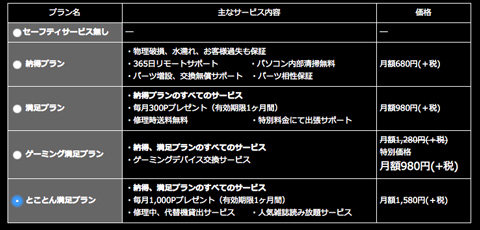
ただしノートPCはデスクトップ機よりも扱い方の違いによりトラブルに遭う可能性が多く、例えば誤って落下させたり、飲み物をこぼしてしまったりした場合、下手をすると一発で終了となるかもしれません。その昔私も別ショップのノートにジュースをこぼし修理に7万近くかかった事があり相当凹みました。あってはならない事ですがそんなまさかの時のためにセーフティサービスに入っておくと安心です。月額680円から加入出来、破損度にもよりますが、大抵の部品交換、修理は無料で行ってくれます。
さらに加入による特典として本体代金から3,160円引きになるそうです(7/23までのキャンペーン)。ノートパソコンは特に嬉しいサービスに思います。詳しくははこちらをどうぞ
納期は午前中までに注文確定でカスタマイズ含め2日で出荷します。
お支払い方法は、最も早く手数料もかからない方法がジャパンネット銀行のリンク決済、次にクレジットカードでの注文が早いです。その他コンビに決済に代引き、銀行振込なども利用出来ます。
そしてパソコン本体に限りますがJACCS分割払いの場合、1回ボーナス払いか、12回払いまでなら金利0%になるキャンペーンが、一時期終了してましたが好評につきまた再開しました! パソコンは総じて高い買い物ですし、ローンで利息を払う位ならもう少し我慢…でもやっぱり今すぐ欲しい!という方にはとても嬉しい支払い方法かと思います。詳しくはこちらをどうぞ。
以上、紅蓮FF14推奨ゲーミングノート「